RocketDock V2023 官方版
RocketDock V2023 官方版
 无插件
无插件
 360 √
360 √
 腾讯 √
腾讯 √
 金山 √
金山 √
 瑞星 √
瑞星 √
RocketDock是一款仿苹果任务栏桌面美化工具,可以让用户的电脑更加美观炫酷。为用户在windows系统上提供了和苹果系统一样的任务栏,能够隐身、能够滚动的任务栏。还提供了超多灵活性的美化功能,让你能尽情的修饰和完善桌面主题。软件体积小巧,功能精悍,只占用极少的内存以及CPU资源,操作起来非常便捷。有需要的欢迎下载使用!
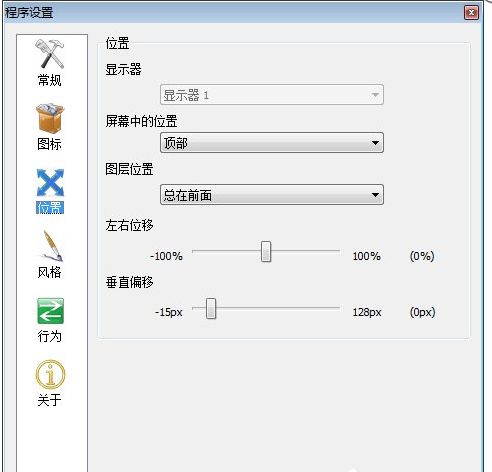
软件特色
1. RocketDock可以让用户的电脑更加美观炫酷。
2. 运用着极少的内存以及CPU资源。
3. RocketDock可以自行选用自己喜欢的图标。
4. 支持使用拖曳的方式来定制要启动的程序。
5. 给用户个性化的界面和图标。
6. RocketDock内建多种面板模式,以及一组的图标。
7. 让你自己打造一个动感味十足的个人专属快捷工具栏。
软件功能
1. rocketdock可以让我们的电脑桌面变得更加炫酷,图标更加整洁更易管理。
2. 软件小巧不占用内存,运行稳定,即使是老爷机也可以轻松驾驭。
3. 默认图标不喜欢的话,那么还可以自己选择喜欢的图标。
4. 支持使用拖曳的操作方式,操作起来更加方便快捷。
5. 自由打造自己的桌面和图标,随心所欲,可以炫酷也可以整洁,完全由你决定。下面就给你带来原版Mac的完整高清大图标,让你可以轻松的将Windows系统打造成伪Mac电脑。
使用方法
1. 首先我们需要先下载安装好RocketDock软件,安装完成后我们开始使用。
2. 我们在安装完成RocketDock软件后,我们在桌面就可以看到下图中的界面了,我们可以将桌面上的应用图标直接拉入DOCK栏就可以了。

3. 接下来小编为大家带来RocketDock软件的节本介绍,如下图所示,我们先右键DOCk栏然后点击“程序设置”选项,就可以进入到程序设置的界面,我们可以对图标、位置、风格等进行设置,这个可以根据自己的需要来设置就可以了。
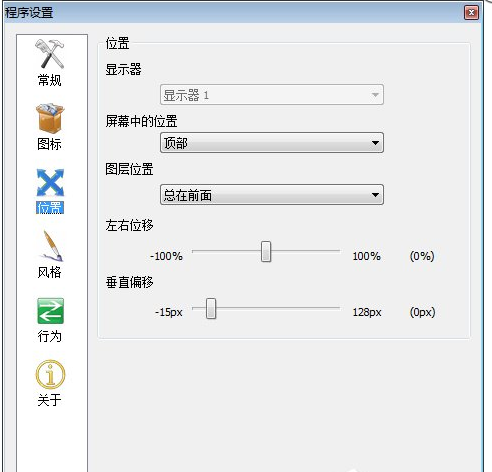
4. 如果有想要甚至扇形桌面的小伙伴可以根据以下的步骤来操作,首先我们需要先下载StackDocklet这个插件,下载完成后我们在进行下一步。
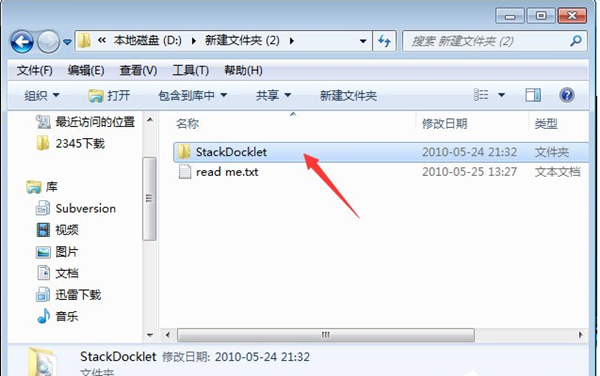
5. 接下来我们在桌面上找到RocketDock软件的图标,然后鼠标右键点击后在弹出的菜单栏中点击“属性”,在属性界面,我们在快捷方式选项下再点击“打开文件位置”选项。
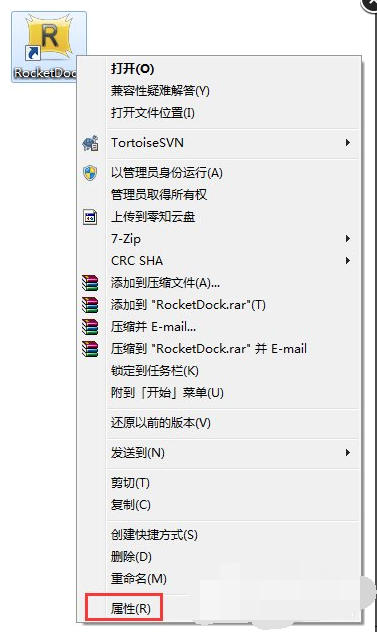
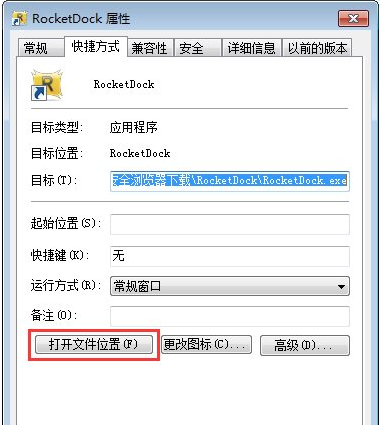
6. 我们就可以进入到RocketDock软件的安装位置,如下图所示,接下来我们在将下载的StackDocklet插件复制到RocketDock软件的安装位置中,复制完成后在进行下一步。
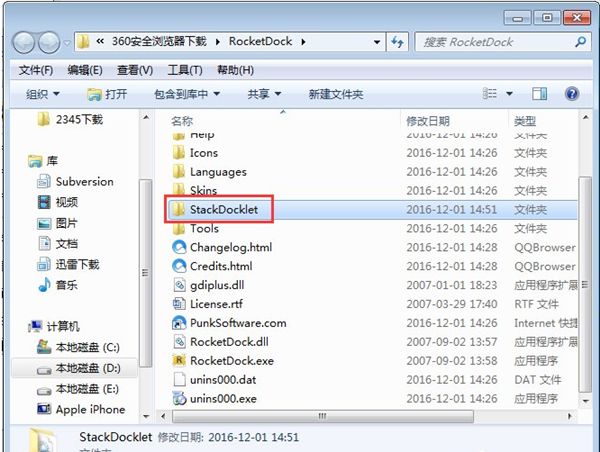
7. 接下来我们回到桌面的DOCK栏,鼠标右键点击后在弹出的菜单栏中点击“添加项目”选项,然后在右侧的选项中再点击StackDocklet。这样桌面上就可以出现一个StackDocklet图标。
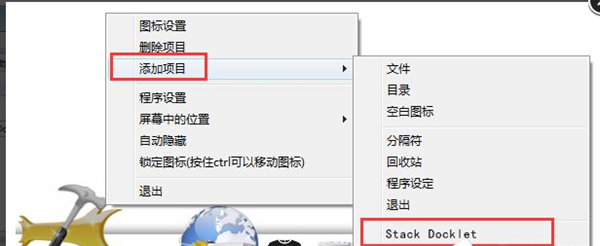
8. 我们鼠标右键点击添加的StackDocklet图标,接下来在出现的菜单栏中点击“图标设置”选项,进入下一步。
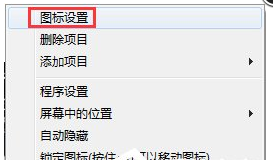
9. 进入到下图中的界面,Folder选项就是文件夹位置,这个文件夹就是我们放应用图标的文件夹。
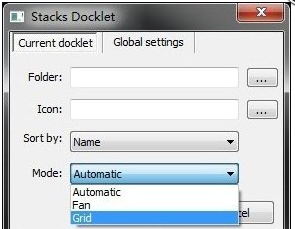
10. 如下图所示,我们在D盘中已经放好了应用程序的图标,接下来我们在Folder选项后面找到放图标的位置,然后就可以出现扇形效果。是不是很神奇呢,赶紧来试试吧。
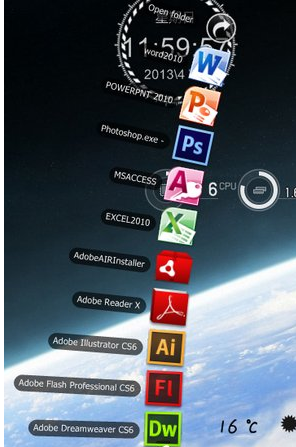
常见问题
RocketDock如何将语言转换成中文?
1. 点击程序设置→常规。
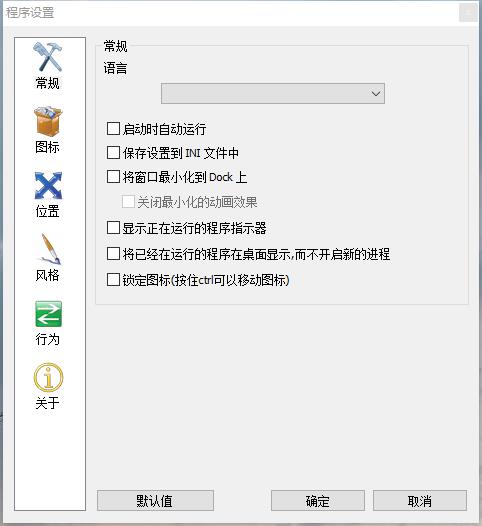
2. 点击语言栏,找到简体中文选项,选中后点击确定。
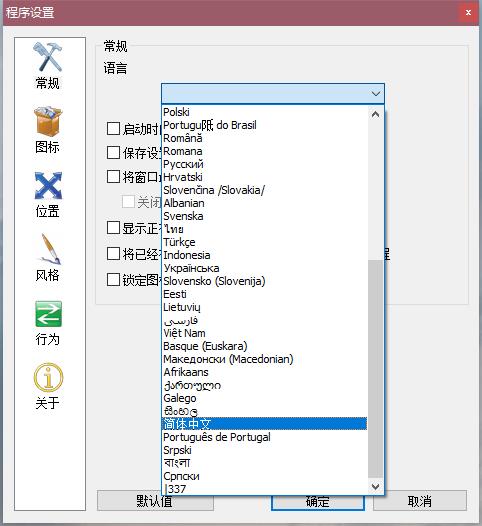
rocketdock怎么添加图标?
如果想把应用图标加到rocketdock上面,直接拖进来就OK了。如果要删除,直接把图标拽出就可以了。
RocketDock重新启动后消失怎么办?不能开机自启怎么办?
1. 首先我们需要查看RocketDock软件的权限,将权限设置为完全控制就可以了。
2. 我们用鼠标右键点击RocketDock文件夹,然后在弹出的菜单栏中点击属性,进入到属性界面。
3. 如下图所示,我们进入到文件夹属性界面,然后点击安全选项,就可以看到有组或者用户名,在界面下方还有不同的权限,我们选择好自己的用户名,然后进行下一步。
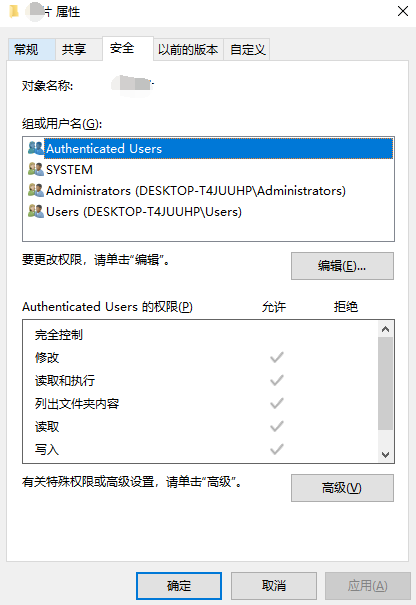
4. 接下来我们在下方的权限中可以看到完全控制没有选中,这时候我们惦记“编辑”选项,然后就可以勾选完全控制,勾选完成后我们点击确定保存设置就可以完成了。这个控制权限就已经设置成功了,我们就可以开机自启RocketDock软件了。
安装方法
1. 首先我们在石大师下载RocketDock软件安装包,下载完成后得到exe安装文件,我们鼠标左键双击exe文件就可以进入到语言选择界面,因为没有中文选项,我们需要选择English选项,然后点击OK进入下一步。
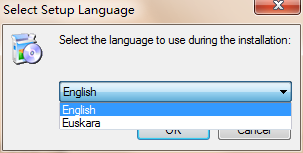
2. 进入到RocketDock软件安装界面,如下图所示,我们需要点击界面下方的next(下一步)继续安装。
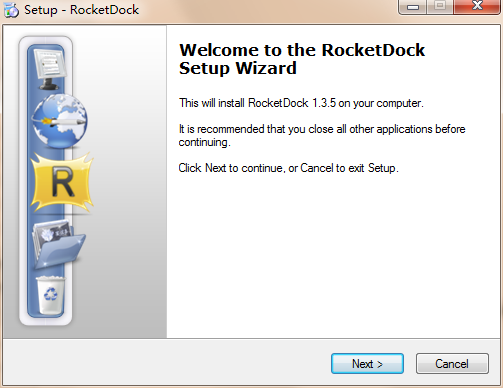
3. 进入到RocketDock软件使用协议界面,我们需要现在界面的左下角的“Iaccept the agreement”(我同意此协议)选项之后,才可以点击界面下方的【Next】继续下一步。
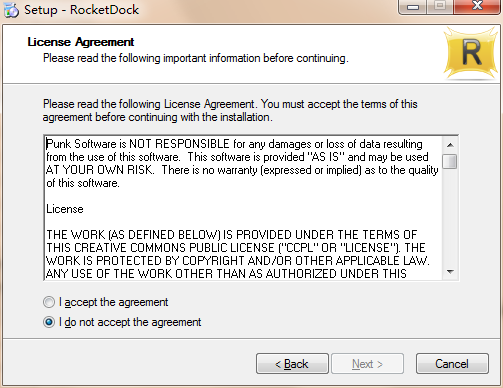
4. 进入到RocketDock软件安装目录选择界面,如下图所示,你可以直接点击界面下方的next进行下一步,软件会默认安装到系统C盘中。或者你点击界面的Browse(浏览)选项,找到合适的安装位置后再点击next(下一步)。
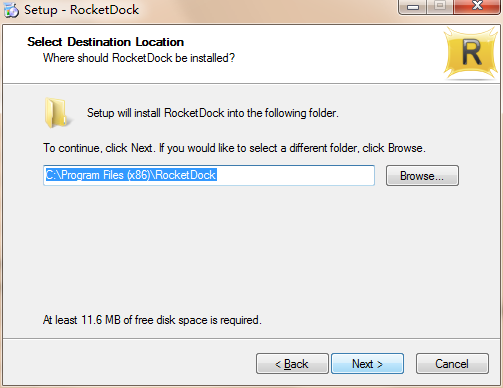
5. 进入到RocketDock软件附加任务界面,在界面中有一个附加的选项,是询问你是否在桌面建立快捷方式,你可以勾选这个选项,然后再点击界面下方的next(下一步)。

6. 进入到RocketDock软件准备安装界面,如下图所示,我们可以看到之前设置的安装目录以及附加选项,如果没有问题我们直接点击界面下方的install(安装)。
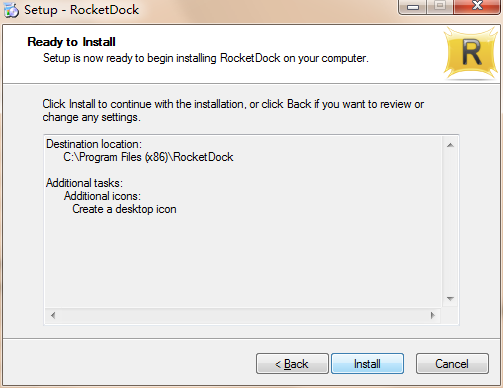
7. RocketDock软件正在安装中,我们耐心等待下图中的安装进度条完成。小编亲测,RocketDock软件体积很小,安装速度是很快的,只需等一会就可以安装完成了。我们等待安装完成后就可以开始使用了。
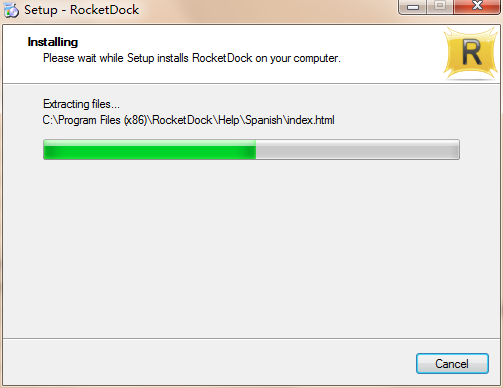
下载地址
热门软件
谷歌浏览器 V123.0.6312.59 标准版
谷歌浏览器(Google Chrome) V123.0.6312.59 官方正式版
Firefox V123.0.1 官方版
ToDesk V4.7.2.1 官方版
夸克浏览器 V1.2.4.24 电脑版
讯飞同传 V5.0.0 最新版
互传 V3.6.4 电脑版
QQ浏览器 V12.3.5573.400 官方版
搜狗高速浏览器 V12.3.6061.400 官方版
联想浏览器 V9.0.3.1311 官方版
装机必备 更多+
电脑软件专题 更多+